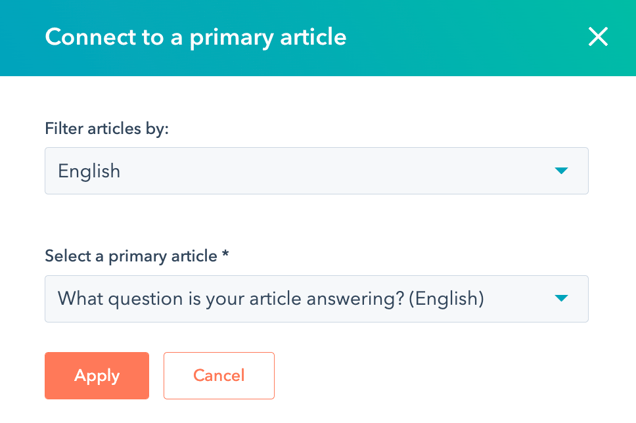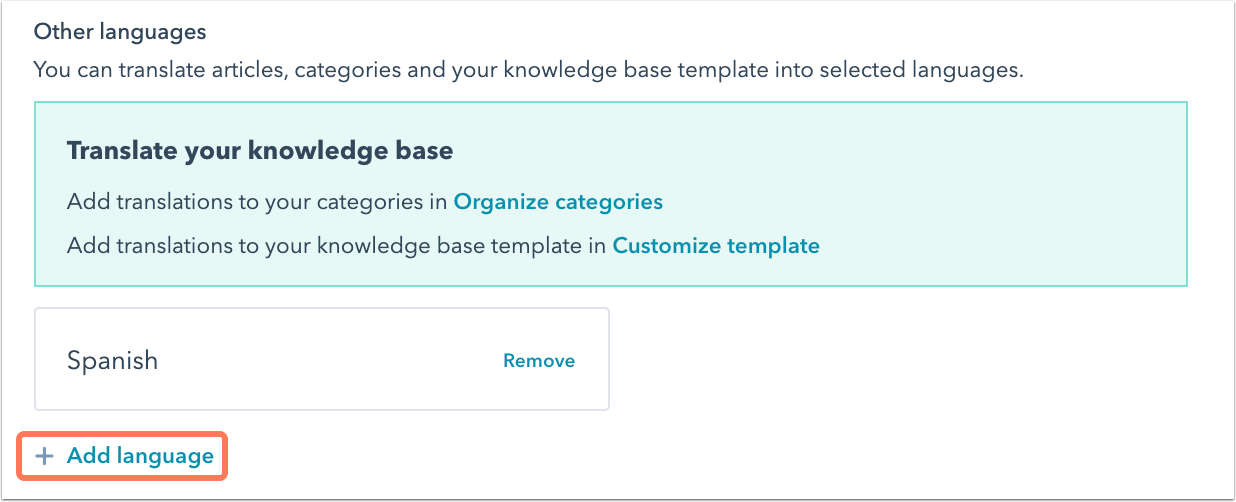Criar artigos da Central de Conhecimento em vários idiomas
Ultima atualização: Abril 12, 2024
Disponível com qualquer uma das seguintes assinaturas, salvo menção ao contrário:
|
|
No HubSpot, pode criar artigos da Central de conhecimento em vários idiomas e organizá-los em grupos multilingues. Saiba mais sobre como trabalhar com conteúdos multilingues em blogs e páginas.
Observe: o conteúdo de uma variação multilingue de um artigo da Central de conhecimento não será traduzido automaticamente. Terá de o traduzir manualmente.
Ativar artigos em várias línguas nas definições da Central de conhecimento
- Na sua conta HubSpot, clique no ícone de configurações settings icon na barra de navegação superior.
- No menu da barra lateral esquerda, navegue para Conteúdo > Central de conhecimento.
- Na secção Idioma, desloque-se para baixo até Outros idiomas e clique em + Adicionar à fila de tarefas.
- Na caixa de diálogo, clique no menu pendente Language e seleccione um idioma , depois clique em Adicionar à fila de tarefas. Saiba mais sobre Os idiomas suportados pela HubSpot.
- No canto inferior esquerdo, clique em Salvar.
- Para eliminar um idioma existente, clique em Remover junto ao nome do idioma.
Traduzir o modelo e as categorias da Central de conhecimento
Antes de criar uma variação em vários idiomas de um artigo da base de conhecimentos, recomenda-se a tradução do modelo e das categorias da Central de conhecimentos. Isto ajudará os visitantes a navegar na sua central de conhecimento traduzida.
Traduzir o seu modelo
- Na sua conta da HubSpot, acesse Conteúdo > Central de Conhecimento.
- No canto superior direito, clique em Personalizar modelo.
- No editor de conteúdos, clique em Editar na secção Multi-idioma do editor da barra lateral.
- No canto superior esquerdo, clique em [X] de [X] junto a Filtrar idiomas. Desmarque a caixa de verificação junto a qualquer idioma que não pretenda apresentar e, em seguida, clique em Aplicar.
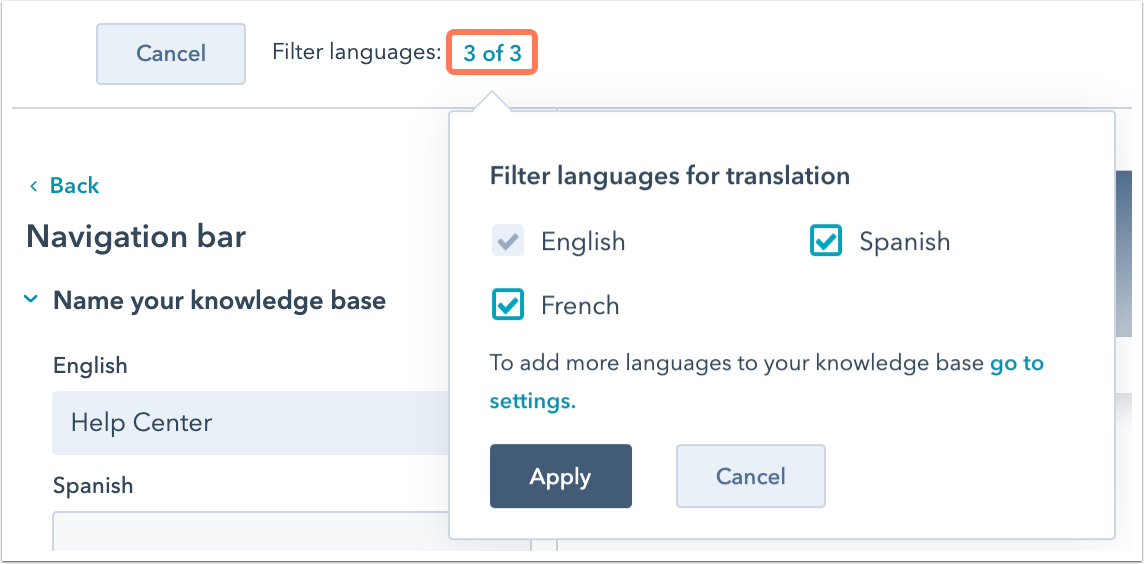
- Personalizar o modelo da Central de conhecimento. Poderá adicionar uma tradução a cada secção do modelo para cada um dos idiomas da sua Central de conhecimentos.
- Quando terminar de adicionar as suas traduções, clique em Publicar tradução no canto superior direito.
- No canto superior direito, clique em Atualizar modelo.
Traduzir suas categorias
- Na sua conta da HubSpot, acesse Conteúdo > Central de Conhecimento.
- No canto superior direito, clique em Organizar categorias.
- Na parte superior, clique no filtro de idioma e seleccione um idioma . Uma etiqueta Needs translation aparecerá em qualquer categoria que não tenha atualmente uma tradução nessa língua.
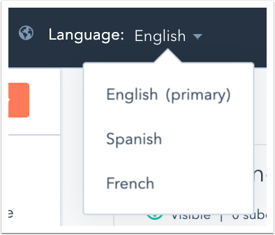
- No editor da barra lateral esquerda, seleccione uma categoria e, em seguida, clique em Editar no canto superior direito.
- Introduzir um Cnome da categoria, descrição da categoria, e nome da subcategoria (se aplicável) para cada língua.
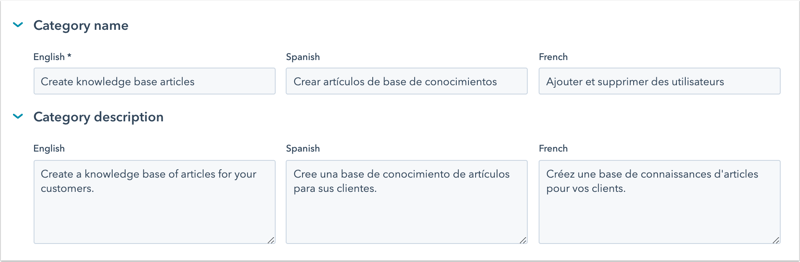
- No canto superior direito, clique em Publicar.
Saiba mais sobre como organizar e gerir as categorias da Central de conhecimento.
Criar variação em vários idiomas de um artigo da Central de Conhecimento
Quando as configurações da Central de conhecimento, o modelo e as categorias tiverem sido configurados e traduzidos, pode Criar variações em vários idiomas dos seus artigos existentes.
- Na sua conta da HubSpot, acesse Conteúdo > Central de Conhecimento.
- No canto superior esquerdo, clique no separador Artigos.
- Passe o cursor sobre um artigo , depois clique no menu pendente Mais e seleccione Criar variação em vários idiomas.
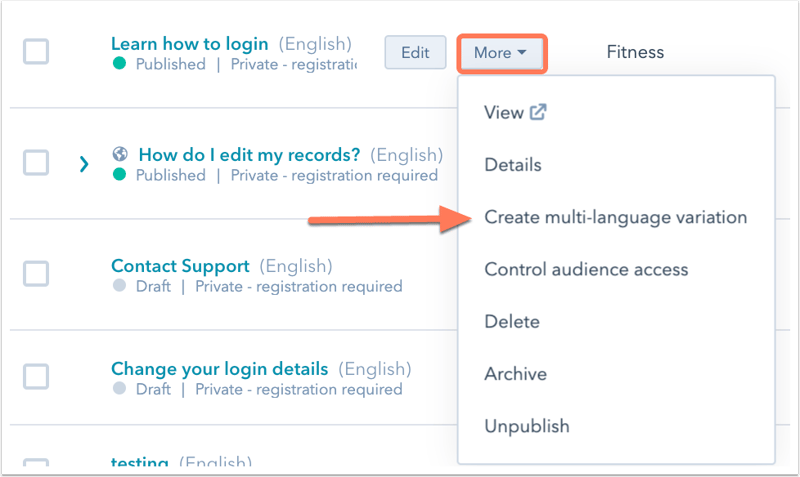
- Na caixa de diálogo, clique no menu suspenso Variação de idioma e seleccione um idioma , ou clique em Adicionar um idioma nas configurações para adicionar um novo idioma. Clique em Salvar.
- No editor de artigos, adicione conteúdo traduzido para o idioma selecionado à nova variação em branco.
- Para alternar entre variações de vários idiomas, clique no menu pendente Idioma na parte superior da página e seleccione uma variação .
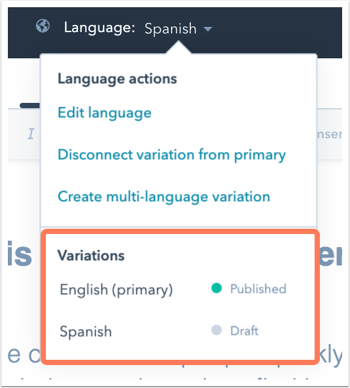
- Para editar o idioma desta página:
-
- Clique no menu pendente Idioma e, em seguida, clique em Editar idioma.
- Na caixa de diálogo, clique no menu pendente Change language to e seleccione um idioma .
- Clique em Salvar alterações. Isto actualizará automaticamente o slug do idioma no URL.
- Para transformar uma variação linguística num artigo separado:
- Clique no menu suspenso Idioma e, em seguida, clique em Desconectar variação do principal.
- Na caixa de diálogo, clique em Disconnect.
- Criar variação numa língua adicional:
-
- Clique no menu pendente Idioma e, em seguida, clique em Criar variação em vários idiomas.
- Clique no menu suspenso Variação de idioma e seleccione um idioma. Apenas serão apresentados os idiomas que já foram adicionados nas configurações da Central de conhecimentos. Para adicionar um novo idioma, clique em Adicionar idioma nas configurações.
- Quando a sua tradução estiver concluída, clique em Publicar no canto superior direito para publicar o artigo traduzido.
Adicionar um artigo existente a um grupo de vários idiomas
Se já tiver criado artigos separados para traduções, pode adicionar os artigos ao grupo de vários idiomas.
- Na sua conta da HubSpot, acesse Conteúdo > Central de Conhecimento.
- Clique na guia Artigos.
- Passe o cursor sobre um artigo e clique em Editar.
- Na parte superior da página, clique no menu pendente Idioma e, em seguida, clique em Ligar ao artigo principal.
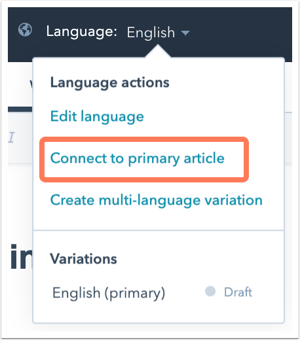
- Na caixa de diálogo, selecionar um artigo principal a ligar:
- Clique no menu pendente Selecionar um artigo principal, introduza o nome do artigo e, em seguida, seleccione o artigo .
- Para ver apenas artigos num idioma específico, clique no menu pendente Filtrar artigos por e seleccione um idioma .
- Quando tiver selecionado um artigo principal, clique em Aplicar.